电脑更新win11以后,很多功能都不知道在哪里设置了,在使用电脑的过程中,最经常使用到的就是上网功能了,最近就有用户想更改自己的win11系统中的http设置,但不知如何更改,可能是因为win11系统刚发布不久,导致很多用户都不是很清楚如何操作,下面我们就来看看详细的教程。
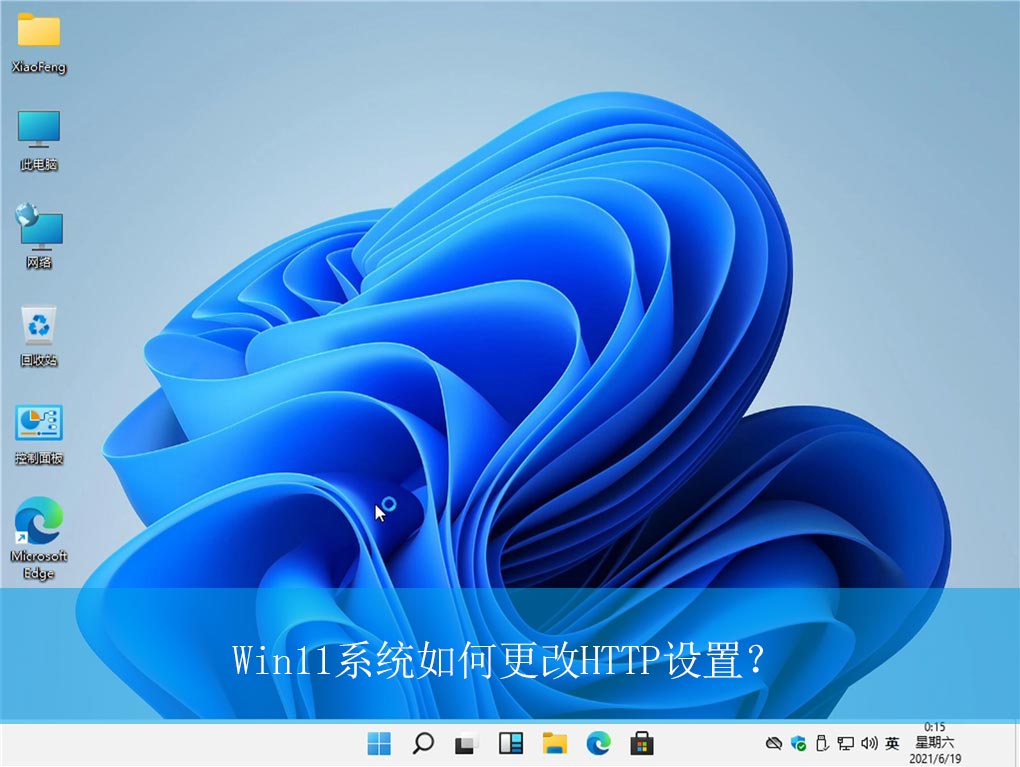
1、首先,点击桌面任务栏的搜索功能,如图所示;

2、接着,在打开的搜索功能中,输入搜索“控制面板”,并点击打开,如图所示;
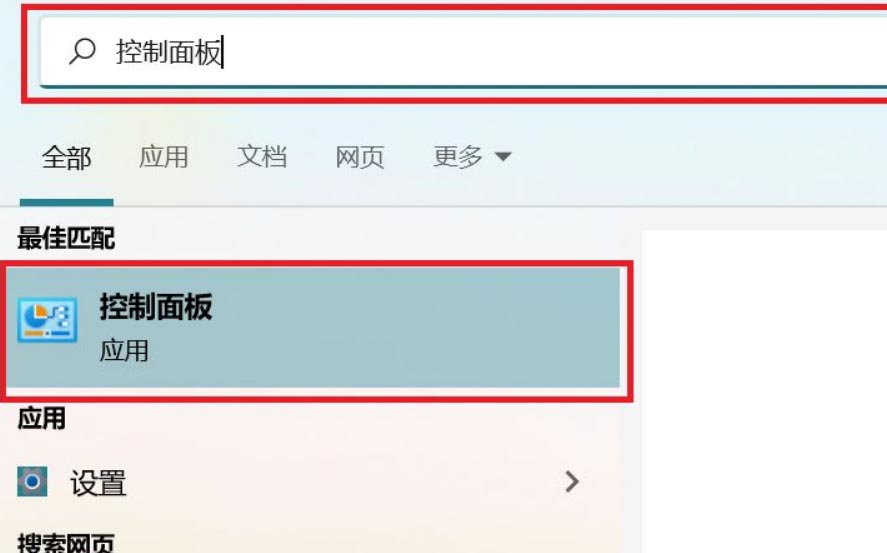
3、然后,在打开的控制面板界面中,找到并打开“Internet选项”,如图所示;
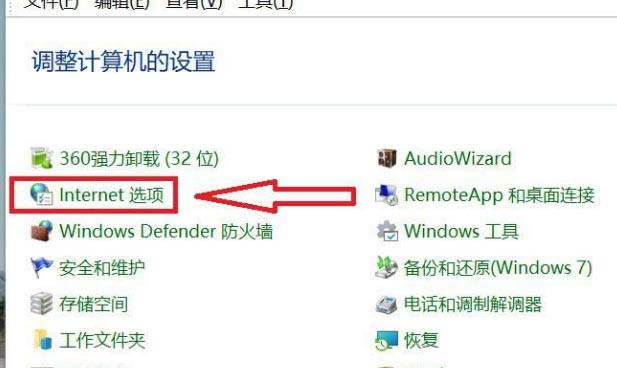
4、随后,在弹出的“Internet选项”窗口中,切换到“高级”选项栏即可看到下方的“http设置”,勾选完成后点击确定即可,如图所示;
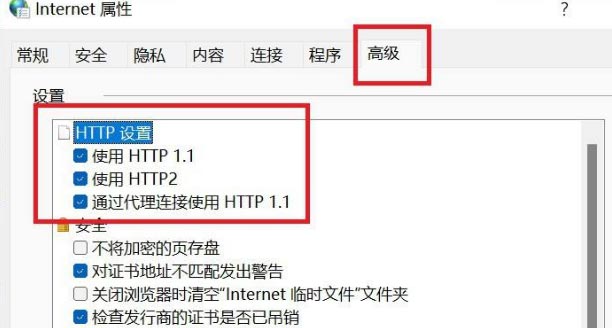
以上就是Win11系统更改HTTP设置的技巧,希望大家喜欢,请继续关注江湾时代。
相关推荐:
win11系统怎么设置鼠标可滚动非活动窗口?
win11电脑怎么设置鼠标滑轮一次滚动一个屏幕?
Win11怎么调节桌面背景切换频率? Windows11设置换壁纸时间的技巧










